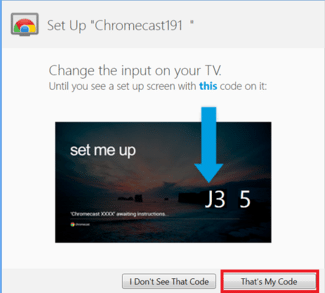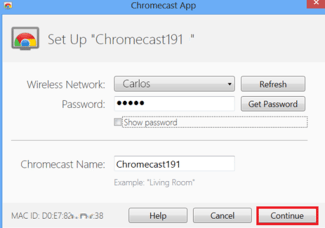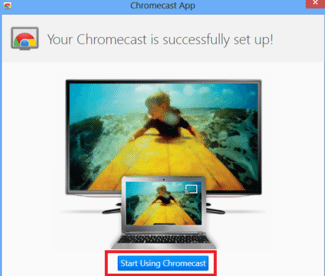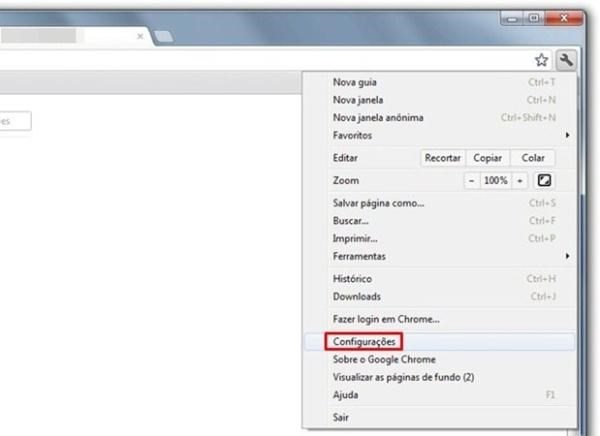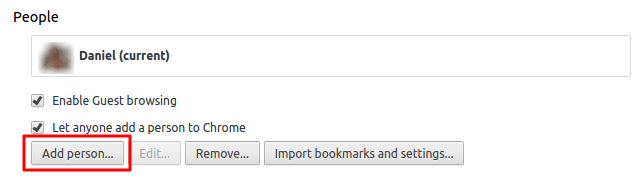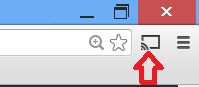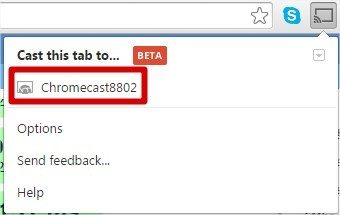Objetivo
Demonstrar como instalar e configurar o aplicativo ChromeCast.
Público-alvo
Destinado aos usuários do OpMon que desejam fazer a instalação e uso do ChromeCast streaming utilizando a porta HDMI de uma Televisão, através do uso de uma rede Wireles.
Pré-requisitos
- Pelo fato do ChromeCast ser uma extensão do navegador Chrome é requisito fundamental que os procedimentos aqui descritos sejam executados no navegador Chrome
- Para a finalidade de reprodução dos Dashboards do OpMon atrés do uso do ChromeCast é necessário que haja uma rede Wirelles disponível no PC/Notebook onde será realizada a configuração.
1 – Baixando e instalando o aplicativo
a) Para baixar o aplicativo, basta acessar este link através do navegador Chrome: https://cast.google.com/chromecast/setup/
b) Execute o arquivo de instalação do ChromeCast no seu computador. Onde já será possível visualizar o assistente de configuração. Clique em Aceitar > Continuar.
Após, verifique se o código que aparece no assistente é o mesmo que aparece na tela da TV, e se for, clique em That’s My Code.
c) Selecione a rede Wi-Fi, digite a senha de acesso a mesma. É possível personalizar o nome do seu ChromeCast. Após realizar essas configurações, clique em Continuar:
d) Caso tudo tenha ocorrido bem, uma mensagem informando que as configurações foram realizadas com sucesso será exibida.
2 – Configurando o Chrome
Para que seja possível o streaming para múltiplas telas a partir de um mesmo PC, é necessário realizar a seguinte configuração:
a) Dentro do Chome, acesse o menu Settings(Configurações):
b) Localize o campo People(Usuários) e adicione um perfil para cada tela de TV que seja necessário:
3 – Habilitando o streaming
a) Após ter criado os usuários no navegador Chrome, automaticamente serão criados atalhos na área de trabalho para cada perfil criado. Abra cada um dos perfis e verifique se dentro do navegador Google Chrome, se a extensão Google Cast está instalada e habilitada.
b) Com a extensão ativa e habilitada, abra o OpMon, selecione os dashboards a serem exibidos e clique no ícone Google Cast e em seguida clique em cima do nome do ChromeCast e inicie o streaming.